システムリカバリーは、コンピュータやデバイスの不具合を解決するための重要なプロセスです。ウイルス感染や設定ミス、ハードウェアの交換など、さまざまな理由で必要となります。この手続きを通じて、デバイスを元の正常な状態に戻し、安心して利用できる環境を再構築することができます。ただし、リカバリーを実施する際には、データのバックアップや適切な手順が重要です。この記事では、システムリカバリーの手順や注意点を詳しく解説し、トラブルを未然に防ぐための知識を提供します。
システムリカバリーとは何ですか?
システムリカバリーとは
システムリカバリーとは、コンピュータやデバイスのオペレーティングシステムや設定を初期状態に戻す過程を指します。
データや設定の障害が発生した場合に活用されることが多く、特にウイルス感染やソフトウェアの不具合などによってシステムが正常に動作しなくなった際に行われます。
リカバリーを実行することで、問題が発生する前の正常な状態に戻すことができるため、ユーザーは安心してデバイスを使用し直すことができます。
ただし、リカバリーを実行すると、データが消去される場合があるため、事前にバックアップを取っておくことが重要です。
リカバリーの種類
システムリカバリーには主に以下の2つの種類があります。
1. フルリカバリー
フルリカバリーは、システム全体を工場出荷時の状態に戻す作業です。
この過程で、すべてのデータやソフトウェアが削除されるため、最も効果的ですが、同時にデータ喪失のリスクも大きくなります。
フルリカバリーを実行する前には、必ず大切なファイルを外部ストレージにバックアップすることが推奨されます。
2. パーティションリカバリー
パーティションリカバリーは、特定のドライブやパーティションに対してのみリカバリーを行う方法です。
この方法では、他のドライブに保存されているデータに影響を与えずに、特定の部門やアプリケーションのデータを復元することができます。
これにより、データの損失を最小限に抑えることが可能です。
システムリカバリーの必要性
システムリカバリーが必要とされる主な理由は以下の通りです。
- ウイルス攻撃:悪意のあるソフトウェアによってシステムが損傷することがあります。リカバリーは、感染したファイルやアプリケーションを削除するための有力な手段です。
- ソフトウェアの不具合:特定のアプリケーションが正常に動作しない場合、システムの再設定や復元が必要です。
- ハードウェアの変更:新たなハードウェアを追加した時、システムが正常に機能しない場合があります。この場合、リカバリーによってシステムを安定した状態に戻すことができます。
リカバリーのプロセス
システムリカバリーを行う際の一般的な流れは以下の通りです。
1. バックアップの作成
リカバリーを行う前に、ユーザーが重要なデータやファイルのバックアップを作成します。
クラウドストレージや外部ドライブを利用することで、データの安全性を高めることができます。
2. リカバリーメディアの用意
多くのデバイスでは、リカバリー用のメディア(DVDやUSBドライブ)を用意する必要があります。
これにより、初期状態に戻すためのインストール情報を取得できます。
3. リカバリーの実行
バックアップとリカバリーメディアの準備が整ったら、リカバリーを実行します。
通常、Serchされるシステムリカバリーオプションから実行可能です。
フルリカバリーを選択する場合は、確認メッセージが表示され、リカバリーを続行することに対する承諾が必要です。
4. リカバリー後の設定
リカバリーが完了したら、ユーザーはオペレーティングシステムやアプリケーションの再インストール、および個々の設定を再構成する必要があります。
この過程ではバックアップしたデータを戻すことも含まれます。
注意すべき点
システムリカバリーを行う際には、以下の点に留意してください。
- データの損失:リカバリー処理が完了すると、事前にバックアップしていないデータは戻せなくなることがあります。
- リカバリーメディアの準備:リカバリーメディアが無い場合、一部のデバイスはリカバリーが行えないことがあります。
- ソフトウェアライセンス:再インストールするアプリケーションのライセンス情報も忘れずに確認しておきましょう。
まとめ
システムリカバリーは、デバイスのトラブルシューティングにおいて非常に重要なプロセスです。
適切な手順を踏むことで、問題を解決し、デバイスを安定させることができます。
ただし、バックアップを怠らず、リカバリーによってデータを失うリスクを最小限に抑えることが成功の鍵となります。
リカバリーを行うことで、デバイスの信頼性を回復し、今後も安心して使用できる環境を整えましょう。
どのような状況でシステムリカバリーが必要ですか?
システムリカバリーが必要な状況
システムリカバリーは、コンピュータシステムを工場出荷時の状態やバックアップされた状態に戻すためのプロセスです。
このようなリカバリーが必要とされる状況は多岐にわたります。
ここでは、システムリカバリーが必要な代表的な状況をいくつか説明します。
1. システムのクラッシュや異常動作
コンピュータが突然シャットダウンしたり、起動しなくなった場合、その原因はハードウェアの故障やソフトウェアのエラーによるものかもしれません。
システムが正常に動作しないと、業務や日常生活に大きな影響を及ぼすため、これがシステムリカバリーの一番の理由の一つとなります。
たとえば、重要なデータへのアクセスができなくなったり、プログラムが正しく動作しなくなったりすると、ユーザーはすぐに対処が求められます。
このような場合、システムリカバリーが必要です。
2. ウイルス感染やマルウェアの脅威
パソコンやノートパソコンがウイルスやマルウェアに感染した場合、データの損失やプライバシーの侵害が発生する可能性があります。
このような悪影響からシステムを守るためにリカバリーを行うことがあります。
ウイルスがシステムに侵入すると、データが暗号化されたり、さらなる感染を引き起こすことがあります。
このような事態が発生すると、リカバリーによってウイルスが感染する前の状態に戻す必要があります。
3. ソフトウェアのインストールや設定ミス
新しいソフトウェアをインストールした際に、互換性の問題や設定ミスが生じることがあります。
このような問題によってシステムのパフォーマンスが低下したり、衝突が発生した場合、リカバリーを実行することで安定した環境を取り戻すことが可能です。
特にオペレーティングシステムの更新やドライバのインストールの際に不具合が生じた場合、システムリカバリーを実施することで以前の状態に戻すことが求められます。
4. ハードウェアの交換や故障
古くなったコンピュータの部品を交換する際にもシステムリカバリーが必要になることがあります。
新しいハードウェアが追加される場合、それに伴ってシステムの設定を見直す必要があるため、リカバリーが不可欠です。
たとえば、ハードディスクやメモリなどのパーツを交換しても、データが存在する状態では新しいハードウェアが本来のパフォーマンスを発揮できないことがあります。
このため、古いデータを整理し、新しいハードウェアに最適化するためにリカバリーが必要です。
5. 不適切な操作や設定による問題
ユーザーが不適切な操作や設定を行った結果、システムが正常に機能しなくなることがあります。
このような場合でもリカバリーは有効です。
たとえば、システム設定の変更やファイルの削除が原因で、特定のアプリケーションが起動できなくなった場合、システムリカバリーを通じて以前の設定やデータを復元することが求められることがあります。
6. データの損失
データが誤って削除されたり、破損したりした場合もリカバリーが必要です。
特に業務用の重要なデータが損失した場合、リカバリーは効果的な手段となります。
データの損失は、ユーザーにとって非常に大きなストレスとなります。
リカバリーを行うことで、データを元に戻すことが可能になる場合があり、特にバックアップが存在する場合はリカバリーを実施することで安心できる環境に戻すことができるでしょう。
7. システムのアップグレードや移行
新しいコンピュータにデータや設定を移行する際、システムリカバリーを行うことで、以前の環境を保ちながら新しい環境にスムーズに移行することができます。
このような移行プロセスでリカバリーが重要な役割を果たします。
新しいハードウェアの導入やオペレーティングシステムのアップグレードは、しばしば困難が伴うため、事前にリカバリーを行っておくことでリスクを軽減することができるのです。
まとめ
システムリカバリーは、さまざまな状況で必要とされる重要なプロセスです。
システムに問題が生じた際には、リカバリーを検討し、適切な手段を講じることが重要です。
定期的にバックアップを取り、必要に応じてリカバリーの手続きを行うことで、データやシステムの保護を心がけましょう。
システムリカバリーを行う手順はどのようなものですか?
システムリカバリーの手順
システムリカバリーは、パソコンやスマートフォンのシステムに問題が発生した際に、システムを正常な状態に戻すための重要な手続きです。
システムリカバリーを行うことで、データの損失を防ぎ、スムーズな操作環境を戻すことができます。
この記事では、システムリカバリーを行う具体的な手順を詳しく説明します。
システムリカバリーを実行する準備
リカバリーを行う前には、いくつかの準備が必要です。
1. リカバリーの目的を明確にする
システムリカバリーを行う理由を明確にしておきます。
これは、システムがクラッシュした場合やウイルス感染が考えられる場合など、状況によって異なります。
目的によってリカバリーメソッドや手順が変わるため、何のためにリカバリーを行うのかを考えましょう。
2. データのバックアップを取る
リカバリーを行うと、システム内のデータが失われる可能性があります。
重要なファイルやデータを外部ストレージ(USBドライブや外付けハードディスク)にバックアップしておくことが重要です。
特に、リカバリーによってデータが初期化される場合、バックアップは必須です。
3. リカバリーメディアを用意する
リカバリー用のメディア(CD/DVD、USBドライブなど)を準備します。
お使いのデバイスによっては、リカバリーメディアが自動的に作成される場合もありますが、事前に用意しておくと安心です。
リカバリーの実行手順
準備が整ったら、リカバリーの実行に移ります。
大まかな流れは以下のようになります。
1. システムの再起動
リカバリーを開始するために、最初にパソコンやスマートフォンを再起動します。
再起動時に特定のキー(F8、F12、Escなど)を押すことで、リカバリーメニューに入ることができます。
このキーは、デバイスのメーカーやモデルによって異なるため、マニュアルを確認することをお勧めします。
2. リカバリーモードの選択
リカバリーメニューに入ると、リカバリーオプションが表示されます。
目的に応じて、フルリカバリーやパーティションリカバリーなどのオプションを選択します。
フルリカバリーはシステム全体を初期化し、パーティションリカバリーは特定のドライブやパーティションのみを復元します。
3. リカバリーの実行
選択したリカバリーオプションに従い、リカバリーの実行を開始します。
画面に表示された指示に従って進めると、リカバリーが実行されます。
このプロセスには時間がかかる場合がありますので、しばらくお待ちください。
4. リカバリー完了後の設定
リカバリーが完了すると、システムの初期設定が求められる場合があります。
言語やタイムゾーン、ネットワーク設定などを行い、必要に応じてユーザーアカウントを再設定します。
この手順が終わると、システムが通常の使用可能な状態に戻ります。
リカバリー後の注意点
リカバリーを終えた後には、いくつか注意が必要です。
1. ソフトウェアの再インストール
リカバリーによって、インストールされたアプリケーションやソフトウェアが削除される場合があります。
必要なソフトウェアを再インストールし、設定を元に戻しておくことが重要です。
2. データの復元
バックアップを取ったデータを元に戻すために、外部ストレージから必要なファイルを復元します。
正しいファイルを選んで復元することが、リカバリー後に快適に作業を再開する鍵です。
3. システムの更新
リカバリー後、システムのアップデートが必要です。
最新のセキュリティパッチや機能改善を適用するために、オペレーティングシステムの更新を実施します。
これは、今後のセキュリティを強化するためにも重要です。
4. 定期的なバックアップの設定
今後のトラブルに備えて、定期的にバックアップを取ることをお勧めします。
自動バックアップの設定を行うことで、手間を省きつつデータを守ることができます。
まとめ
システムリカバリーは、システムに起こる問題を解決するための重要な手段です。
手順を正しく行うことで、システムを元に戻し、安心して使用を続けることができます。
事前の準備とリカバリー後の対策を行うことで、今後のトラブルを未然に防ぎましょう。
システムリカバリーにかかる時間はどのくらいですか?
システムリカバリーにかかる時間
システムリカバリーを実施する際に気になるのは、その所要時間です。
システムリカバリーとは、故障やウイルス感染、設定ミスなどで問題が発生したシステムを、正常な状態に戻すための手続きです。
具体的には、システムの状態をバックアップから復元したり、工場出荷状態に戻したりすることを指します。
リカバリーにかかる時間は、さまざまな要因によって異なりますが、一般的には数十分から数時間の範囲で考えておくと良いでしょう。
以下に影響を与える主な要因を詳しく見ていきます。
1. リカバリーの種類による影響
システムリカバリーには、フルリカバリーとパーティションリカバリーの2種類があります。
それぞれのリカバリー方法によって、所要時間が大きく異なることがあります。
フルリカバリー
フルリカバリーは、システム全体を工場出荷状態に戻す方法です。
この場合、すべてのデータと設定が消去され、再インストールが行われます。
フルリカバリーには、多くの場合1~2時間程度かかることが一般的です。
ただし、ハードウェアの性能やリカバリーメディアの種類によって、これより長くなる可能性もあります。
パーティションリカバリー
パーティションリカバリーでは、特定のディスクパーティションに対してのみリカバリーを行います。
これにより、データの消失を最小限に抑えながらも、システムの正常な動作を回復することができます。
この方法は通常、数十分で完了することが多いです。
2. ハードウェアの性能
リカバリー作業の所要時間に大きく影響するのは、使用するハードウェアの性能です。
特に、ハードディスクドライブ(HDD)とソリッドステートドライブ(SSD)の違いが顕著です。
一般に、SSDはHDDよりもデータの読み書き速度が速いため、システムリカバリーを行う際の所要時間が短縮されることが期待されます。
また、CPU、メモリの性能も影響を与えます。
高性能なコンピュータであれば、リカバリー処理が速く進むため、トータルの所要時間も短くなります。
3. バックアップの種類と媒体
リカバリーに使用するバックアップがどこに保存されているかも、時間に影響します。
例えば、外部HDDやネットワークドライブからの復元は、ローカルドライブからの復元よりも時間がかかることが一般的です。
また、バックアップの形式(フルバックアップ、増分バックアップなど)によっても、復元に必要な時間が変わります。
4. ソフトウェア環境の複雑さ
システムにインストールされているソフトウェアの数やその複雑さも、リカバリーの所要時間に影響を与えます。
多くのアプリケーションや設定が必要なシステムでは、リカバリー後の再設定やソフトウェアの再インストールに時間がかかることが予想されます。
5. ユーザーの準備状況
ユーザーの準備状況もシステムリカバリーの所要時間に影響します。
事前にバックアップを先行している場合や、リカバリーメディアが適切に用意されている場合は、スムーズにリカバリー作業を進めることが可能です。
逆に、バックアップが不完全であったり、リカバリーメディアが不適切な場合は、追加の調整が必要になり、結果的に時間を要することになります。
リカバリー後の設定と調整
システムリカバリーを完了した後も、再設定や調整が必要です。
これには、データの復元、ソフトウェアのインストール、または設定の調整が含まれます。
リカバリーを行った後のこの段階も、時間がかかることがありますが、これを考慮しなければリカバリーの総所要時間を正確に把握することは難しいでしょう。
まとめ
システムリカバリーにかかる時間は、リカバリーの種類やハードウェアの性能、バックアップの状況、ソフトウェア環境、ユーザーの準備状況など、多くの要因によって決まります。
一般的には、フルリカバリーが1~2時間、パーティションリカバリーは数十分程度が相場ですが、これらはあくまで目安です。
リカバリーに取り掛かる前に、しっかりと準備を整えることが、スムーズな作業を実現する第一歩となります。
システムリカバリー後に注意すべきことは何ですか?
システムリカバリー後に注意すべきこと
システムリカバリーは、オペレーティングシステムやアプリケーションの問題を解決するための有効な手段です。
しかし、リカバリーが完了した後にも、いくつかの重要な注意点があります。
ここでは、システムリカバリー後に気をつけるべきポイントを詳しく解説します。
1. スムーズなソフトウェアの再インストール
リカバリー後、すぐに行うべき作業のひとつがソフトウェアの再インストールです。
リカバリーしたシステムは新品同様であるため、必要なアプリケーションを一からインストールし直す必要があります。
ここで注意が必要なのは、事前にどのソフトウェアが必要かをリストアップしておくことです。
特に、業務に不可欠なソフトウェアや使用頻度の高いアプリケーションは、すぐにインストールできるように準備しておくことをお勧めします。
2. データの復元に注意
バックアップからデータを復元する際にも、注意が必要です。
特に大切なデータが以前のシステムにある場合、最新のバックアップを使用して復元することが重要です。
復元したデータが意図したものであるか確認するために、ファイル名や内容をチェックしましょう。
また、データの整合性を確認するために、復元後は開いて内容を確認することをお勧めします。
これにより、データの損失やエラーを事前に防ぐことができます。
3. システムの更新を怠らない
リカバリーを行うと、多くの場合、システムが最新の状態でなくなっています。
そこで、すぐにオペレーティングシステムやアプリケーションのアップデートを確認することが重要です。
最新のセキュリティパッチやバグ修正がリリースされている可能性があるため、適切なアップデートを適用することで、システムの安全性を向上させることができます。
特に、インターネットに接続する際には、セキュリティが非常に重要です。
4. 設定の再確認
リカバリー後は、システム設定が初期化されていることがあります。
必要なネットワーク設定やプライバシー設定を再確認することが大切です。
特にWi-Fi接続の設定や、ファイアウォールやアンチウイルスソフトウェアの設定は、それぞれの利用環境によって変更が必要です。
適切な設定をしないと、セキュリティリスクが高まる可能性があります。
5. 定期的なバックアップを計画する
リカバリー後の重要なポイントは、定期的なバックアップを計画することです。
システムが正常に動作しているうちに、定期的にデータのバックアップを取る投資をしましょう。
自動バックアップ機能を設定できるソフトウェアやクラウドサービスを利用することで、手間を減らし、データ保護を強化することができます。
万が一、次回のリカバリーが必要になった際でも、データ損失を最小限に抑えられるでしょう。
6. システムのパフォーマンスをモニタリング
リカバリー後は、システムのパフォーマンスを注意深くモニタリングしましょう。
リカバリーが成功したからと言ってすべてが完璧になるわけではありません。
時折、ハードウェアの問題や設定ミス、互換性のないソフトウェアの影響が出る可能性があります。
パフォーマンスが悪化した場合、ログを解析し、原因を特定することが重要です。
必要であれば、専門家の支援を受けることも考慮してみてください。
7. セキュリティ対策の見直し
最後に、リカバリー後はセキュリティ対策の見直しも忘れないでください。
特に新たにインストールしたソフトウェアやアプリケーションが安全であるかどうかを確認することが求められます。
ファイアウォール、ウイルス対策ソフト、パスワード管理など、セキュリティ関連の設定が最適化されているかを再確認し、設定を行うことで、不正アクセスやウイルス感染から身を守ることができます。
まとめ
システムリカバリー後は、単にリカバリーを行っただけでは安心できません。
ソフトウェアの再インストール、データの復元、システム設定の見直し、定期的なバックアップ、パフォーマンスのモニタリング、セキュリティ対策に至るまで、さまざまな点に注意を払う必要があります。
これらのポイントに留意することで、システムの安定性と安全性を確保し、スムーズな運用を続けることができるでしょう。
リカバリー後の対策を怠らず、トラブルを未然に防ぎましょう。
最後に
システムリカバリーとは、コンピュータやデバイスのオペレーティングシステムを初期状態に戻すプロセスです。
ウイルス感染やソフトウェアの不具合による問題を解決するために行われます。
リカバリーにはフルリカバリーとパーティションリカバリーの2種類があり、特にフルリカバリーはデータが消去されるリスクがあるため、事前のバックアップが重要です。
リカバリー後は再設定が必要となります。